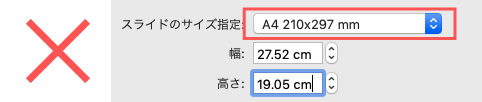Office PDF注文:ドキュメントの設定
バージョン
- Word 2013、2016、2019、2021、Word for Microsoft 365
- PowerPoint 2013、2016、2019、2021、PowerPoint for Microsoft 365
サイズの設定(Word)
ページ設定や余白の変更は作業中でも行えますが、体裁が大きく崩れる場合がございます。
なるべくデータ作成の前に設定することをおすすめいたします。
- Word 2007
- Word 2010
- Word 2013
- Word 2016
1 「ページレイアウト」→「サイズ」→「ページ設定」を選択

2 【用紙】タブをクリック
「用紙サイズ」から「サイズを指定」を選択します。(初期設定は[A4]サイズとなっています)

サイズの設定(PowerPoint)
ページ設定や余白の変更は作業中でも行えますが、体制が大きく崩れる場合がございます。
なるべくデータ作成の前に設定することをおすすめいたします。
- PowerPoint 2007
- PowerPoint 2010
1 「デザイン」→「ページ設定」を選択

2 「幅」「高さ」は、仕上がりサイズに+6mmをして入力
この設定をすることにより「塗り足し」を作成できます。
A4サイズ(210x297mm)の場合
[幅:21.6cm 高さ:30.3cm ]
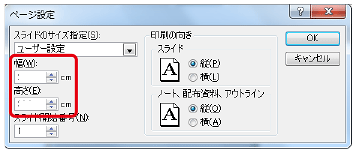
ご注意
PowerPointの [スライドのサイズ指定] から用紙サイズを選択しないでください。
一回り小さいサイズでデータが作成され、データチェック時にサイズ不備のエラーになる場合がございます。
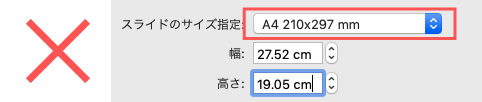
- PowerPoint 2013
1 「デザイン」→「スライドのサイズ」→「ユーザー設定のスライドのサイズ」を選択

2 +6mmをして入力
この設定をすることにより「塗り足し」を作成できます。
A4サイズ(210x297mm)の場合
[幅:21.6cm 高さ:30.3cm ]

ご注意
PowerPointの [スライドのサイズ指定] から用紙サイズを選択しないでください。
一回り小さいサイズでデータが作成され、データチェック時にサイズ不備のエラーになる場合がございます。